MSOnline : Se connecter en PowerShell à Microsoft 365
Afin de réaliser certaines opération sur votre tenant Microsoft 365 il faut pouvoir s’y connecter avec un compte administrateur en PowerShell et installer le module MSOnline. Voici un petit tutoriel pour savoir comment faire et vous rendre omnipotent sur votre tenant.
Dans un premier temps, il va falloir installer le module MSOnline. Pour cela lancer la commande suivante (qui vaut pour l’installation de n’importe quels module PowerShell cela dit en passant).
Install-Module MSOnlineMaintenant que le module est présent sur votre machine vous pouvez ouvrir PowerShell ISE (ou un autre outils d’écriture de script) et noter les bouts de codes suivants :
Import-Module MSOnline # Import du module que l'on vient d'installer
$LiveCred = Get-Credential # pour mettre nos identifiants dans une variable (ici il faut saisir un compte # admin du tenant Office 365)
$Session = New-PSSession -ConfigurationName Microsoft.Exchange -ConnectionUri https://ps.outlook.com/powershell/ -Credential $LiveCred -Authentication Basic -AllowRedirection # Création d'une session PowerShell avec nos identifiants
Import-PSSession $Session # Ouverture de la session PowerShell
Connect-MsolService –Credential $LiveCred # connexion au tenant Office 365
Ensuite il est possible de lancer toutes les commandes de votre choix (dans la liste présente dans la page du module MSOnline) pour faire les modifications que vous voulez. Pour faire un test vous pouvez par exemple essayer :
Get-Mailbox
N’oubliez pas à la fin de fermer votre session PowerShell de cette manière (c’est toujours plus propre, notamment si vous faites un script).
Get-PSSession | Remove-PSSession